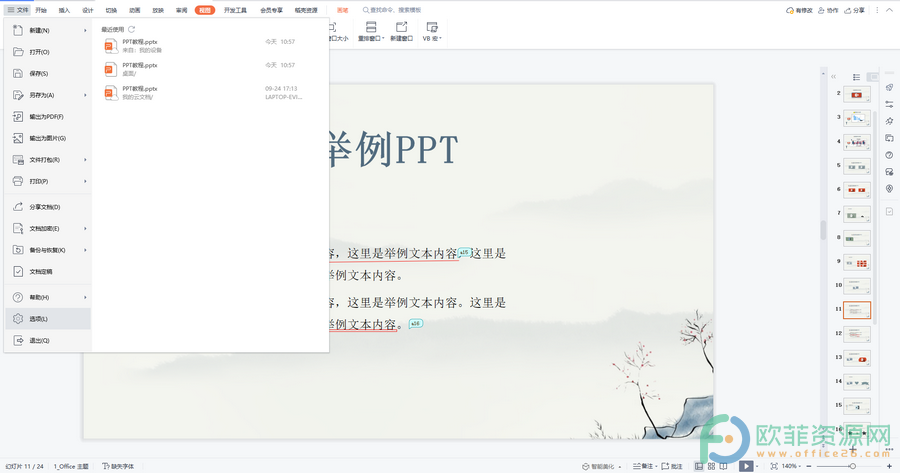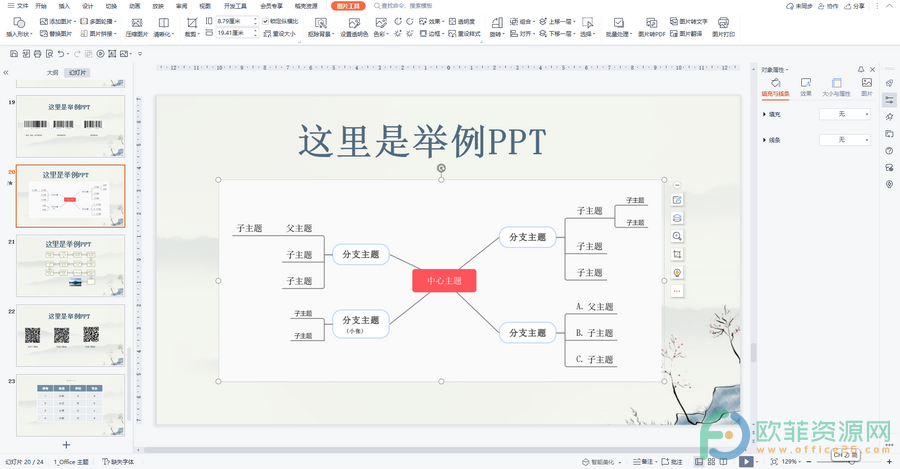WPS演示中如何直接导入表格样式来使用操作方法分享。在进行ppt的制作时,我们需要在一张幻灯片中建立一个表格,这个时候我们如何去直接导入里面的表格样式,快速的进行表格内容的编辑呢?接下来一起看看具体的操作方法分享吧。
操作步骤
首先打开wps演示,在菜单“插入”——“表格”中点击“自定义表格”按钮,如下图所示:
WPS去除图片背景色的操作方法详细教学
WPS去除图片背景色的操作方法详细教学。我们在WPS文档中导入了一个带纯色背景的图片,需要提取里面的主体,那么如何去将背景颜色进行去除呢?今天我们来分享看看在WPS中如何去除背景色的详细操作方法分享。

在插入表格弹出框中可以选择表格的行数和列数,填写完成后点击“确定”按钮。
在下图中我们就可以看到已经插入了4行2列的表格,同时在菜单栏的表格样式中,我们可以选择你所喜欢的表格样式。

以上就是WPS演示中插入表格的方法,其实,在演示文稿中添加表格的方法与插入图片的操作是相通的。表格的添加,有许多样式提供选择,大家只要根据文稿的内容来进行适当的选择就可以了。
WPS软件如何给PPT文档添加密码的操作方法分享
WPS软件如何给PPT文档添加密码的操作方法分享。在使用WPS来建立PPT演示的时候,为了自己的文件不泄漏或者被他人修改,可以进行文件的加密。有的用户不知道如何去进行加密的方法,今天我们一起来看看加密的操作步骤吧。